Kaip iš naujo nustatyti „Microsoft Edge“ nustatymus

- 4803
- 1409
- Tyler Daniel
„Microsoft Edge“ yra sukurta „Windows 10“ naršyklė, paprastai nebloga ir kai kuriems vartotojams, neįskaitant poreikio įdiegti trečiosios partijos naršyklę (žr. „Microsoft Edge“ naršyklė „Windows 10“). Tačiau kai kuriais atvejais, jei susiduriama su bet kokiomis problemomis ar keistu elgesiu.
Šioje trumpoje instrukcijoje žingsnis po žingsnio, kaip iš naujo nustatyti „Microsoft Edge“ naršyklės parametrus, atsižvelgiant į tai, kad, skirtingai nuo kitų naršyklių, jos negalima vėl pašalinti ir įdiegti (bet kokiu atveju, standartiniai metodai). Jus taip pat gali dominti „Windows“ geriausia straipsnis.
„Microsoft Edge Reset“ naršyklės parametruose
Pirmasis, standartinis metodas apima šių veiksmų naudojimą paties naršyklės nustatymuose.
Tai negali būti vadinama visišku naršyklės išleidimu, tačiau daugeliu atvejų tai leidžia išspręsti problemas (su sąlyga, kad jas sukelia kraštas, o ne su tinklo parametrais).
- Paspauskite mygtuką Nustatymai ir pasirinkite „Parametrai“.

- Spustelėkite skyrių „Pasirinkite tai, ko reikia išvalyti“ skyriuje „Valymo naršyklė“.
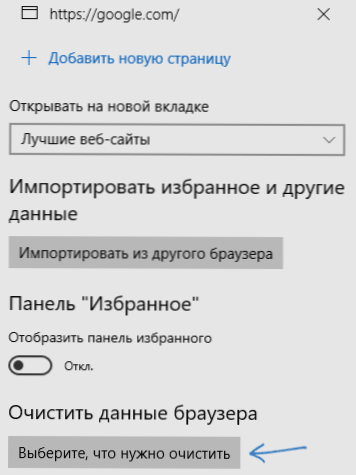
- Nurodykite, ką reikia išvalyti. Jei jums reikia iš naujo nustatyti „Microsoft Edge“ - pažymėkite visus taškus.
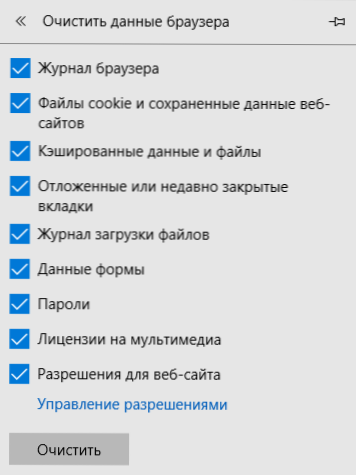
- Paspauskite mygtuką „Išvalyti“.
Po valymo patikrinkite, ar problema buvo išspręsta.
Kaip iš naujo nustatyti „Microsoft Edge“ nustatymus naudojant „PowerShell“
Šis metodas yra sudėtingesnis, tačiau leidžia ištrinti visus „Microsoft Edge“ duomenis ir iš tikrųjų jį iš naujo įdiegti. Žingsniai bus šie:
- Išvalykite aplanko turinį
C: \ Vartotojai \ your_ma_polizer \ appData \ local \ Packages \ Microsoft.„MicrosOftedge_8WEKYB3D8BBWE“
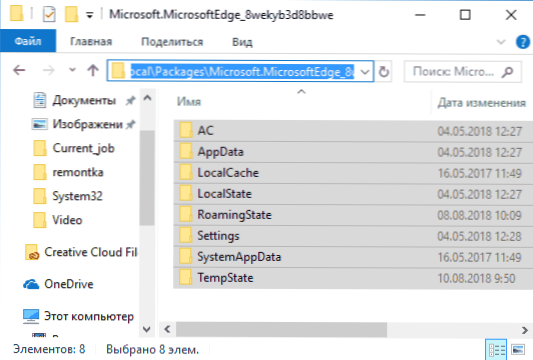
- Vykdykite „PowerShell“ administratoriaus vardu (tai galite padaryti per dešinę -spustelėkite mygtuką „Pradėti“).
- „PowerShell“ vykdykite komandą:
Gauti -appxpackage -aluusers -name microsoft.„MicrosOftedge“ | Foreach add -Appxpackage -DisabledevelopmentMode -Rigister "$ ($ _.InstallLocation) \ appxManifest.Xml "-verbose
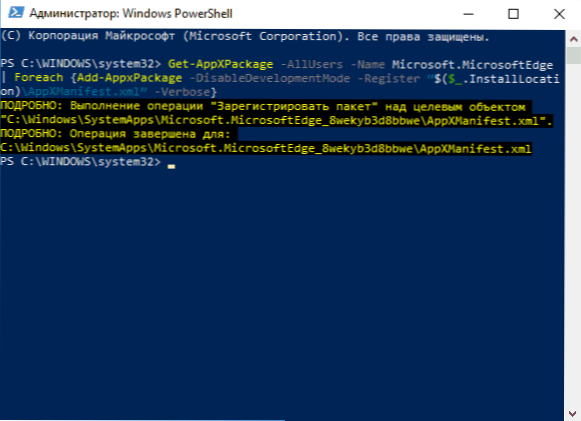
Jei nurodyta komanda bus sėkmingai baigta, tada kitą kartą „Microsoft Edge“ paleis visus jos parametrus iš naujo nustatyti.
Papildoma informacija
Ne visada tam tikras naršyklės darbo problemas sukelia jo problemos. Dažnos papildomos priežastys - kenksmingos ir nepageidaujamos programinės įrangos buvimas kompiuteryje (kurių jūsų antivirusas gali nematyti), problemos, susijusios su tinklo nustatymais (kuriuos gali sukelti nurodyta programinė įranga), laikinosios problemos teikėjo pusėje.
Medžiagos gali būti naudingos šiame kontekste:
- Kaip iš naujo nustatyti „Windows 10“ tinklo nustatymus
- Miškų įrankiai programų ištrinimui iš kompiuterio
Jei niekas nepadeda, komentaruose aprašykite, kokia problema ir kokiomis aplinkybėmis turite „Microsoft Edge“, pabandysiu padėti.
- « Failas yra per didelis galutinei failų sistemai - kaip ją ištaisyti?
- Kaip padaryti „Yandex“ pradinį puslapį naršyklėje »

